Linux07(RPM与YUM安装JDK安装tomcat安装ideamysql5.7的安装)
Posted Zephyr丶J
tags:
篇首语:本文由小常识网(cha138.com)小编为大家整理,主要介绍了Linux07(RPM与YUM安装JDK安装tomcat安装ideamysql5.7的安装)相关的知识,希望对你有一定的参考价值。
Linux07
RPM与YUM
rpm包的管理
介绍:
一种用于互联网下载包的打包及安装工具,它包含在某些Linux分发版中。它生成具有.RPM扩展名的文件。RPM是RedHat Package Manager(RedHat软件包管理工具)的缩写,类似windows的setup.exe,这一文件格式名称虽然打上了RedHat的标志,但理念是通用的。
Linux的分发版本都有采用(suse,redhat, centos 等等),可以算是公认的行业标准了。
rpm包的简单查询指令:
查询已安装的rpm列表 rpm –qa | grep xx
查看是否安装了firefox:rpm -qa | grep firefox
rpm包名基本格式:
一个rpm包名:firefox-45.0.1-1.el6.centos.x86_64.rpm
名称:firefox
版本号:45.0.1-1
适用操作系统: el6.centos.x86_64
表示centos6.x的64位系统
如果是i686、i386表示32位系统,noarch表示通用
rpm包的其它查询指令:
rpm -qa :查询所安装的所有rpm软件包
rpm -qa | more
rpm -qa | grep X [rpm -qa | grep firefox ]
rpm -q 软件包名 :查询软件包是否安装
rpm -q firefox
rpm -qi 软件包名 :查询软件包信息
rpm -qi file
rpm -ql 软件包名 :查询软件包中的文件
rpm -ql firefox
rpm -qf 文件全路径名 查询文件所属的软件包
rpm -qf /etc/passwd
rpm -qf /root/install.log
卸载rpm包
• 基本语法
rpm -e RPM包的名称 (erase)
• 细节讨论
- 如果其它软件包依赖于您要卸载的软件包,卸载时则会产生错误信息。
如: $ rpm -e foo
removing these packages would break dependencies:foo is needed by bar-1.0-1 - 如果我们就是要删除 foo这个rpm 包,可以增加参数 --nodeps ,就可以强制删除,但是一
般不推荐这样做,因为依赖于该软件包的程序可能无法运行
如:$ rpm -e --nodeps foo
安装rpm包
• 基本语法
rpm -ivh RPM包全路径名称(需要把rpm包下载到本地安装)
• 参数说明
i=install 安装
v=verbose 提示
h=hash 进度条
• 应用实例
- 演示卸载和安装firefox浏览器
yum

介绍:
Yum 是一个Shell前端软件包管理器。基于RPM包管理,能够从指定的服务器自动下载RPM包并且安装,可以自动处理依赖性关系,并且一次安装所有依赖的软件包。
yum的基本指令
• 查询yum服务器是否有需要安装的软件
yum list | grep xx软件列表
• 安装指定的yum包
yum install xxx 下载安装
yum应用实例:
案例:请使用yum的方式来安装firefox
rpm -e firefox
yum list | grep firefox
yum install firefox
Linux之JavaEE
安装JDK
安装步骤
- mkdir /optjdk
- 通过xftp6 将安装包上传到/opt/jdk 下
- 进入目录:cd /opt/jdk
- 解压tar -zxvf jdk-8u261-linux-x64.tar.gz
- 新建一个文件夹 mkdir /usr/local/java(相当于windows中的program文件夹)
- mv /opt/jdk/jdk1.8.0_261 /usr/local/java //把解压后的文件夹移动到指定目录
- 配置环境变量的配置文件vim /etc/profile(为了在linux任何目录下都找到java和javac)(目前没有)

- 在配置文件最后先输入:export JAVA_HOME=/usr/local/java/jdk1.8.0_261
- 然后输入:export PATH=$JAVA_HOME/bin:$PATH
(最后的$PATH一定要有,如果没有的话就只能这个环境变量生效了,只到这个目录下去找了,其他原来的环境变量就不生效了)

- source /etc/profile [让新的环境变量生效]

测试是否安装成功
编写一个简单的Hello.java 输出"hello,world!"

安装tomcat
(tomcat是什么:Tomcat 服务器是一个免费的开放源代码的Web 应用服务器,属于轻量级应用服务器,在中小型系统和并发访问用户不是很多的场合下被普遍使用,是开发和调试JSP 程序的首选。对于一个初学者来说,可以这样认为,当在一台机器上配置好Apache 服务器,可利用它响应html(标准通用标记语言下的一个应用)页面的访问请求。实际上Tomcat是Apache 服务器的扩展,但运行时它是独立运行的,所以当你运行tomcat 时,它实际上作为一个与Apache 独立的进程单独运行的。)
步骤 :
-
解压缩到/opt/tomcat (先下载压缩包,上传,解压)
2)启动tomcat ./startup.sh
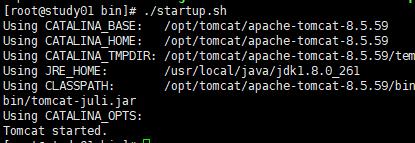
-
开放端口8080

测试是否安装成功: 在windows、Linux浏览器下 访问 http://linuxip地址:8080
看到下面页面
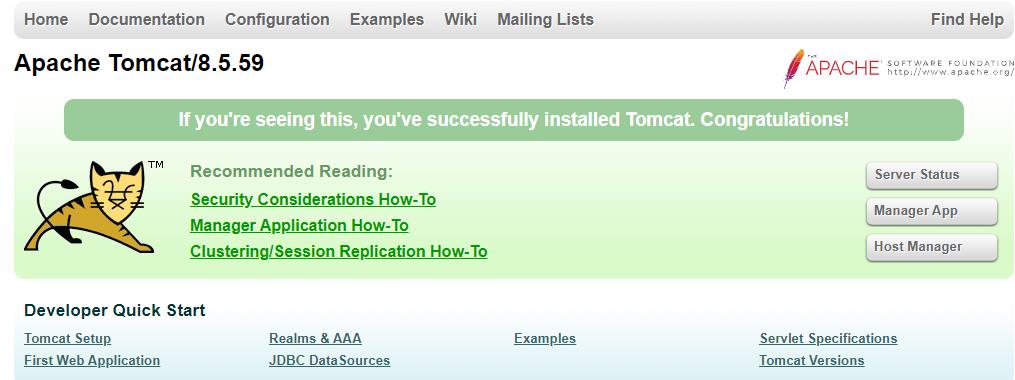
安装idea2020
步骤 :
1.下载地址: https://www.jetbrains.com/idea/download/#section=windows(下载linux版本的)
2.解压缩到/opt/idea(上传到linux后解压)
3.启动idea bin目录下./idea.sh ,配置jdk(在有界面的linux系统下才行)
4.然后用自己的学生邮箱激活,当然也可以想别的办法
5.编写Hello world程序并测试成功!
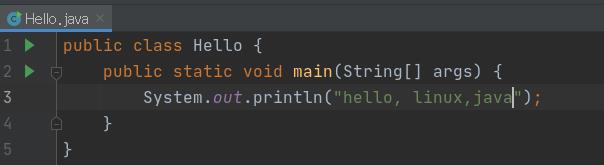
添加桌面快捷方式
1.在桌面创建快捷方式
touch idea.desktop
2.编辑此文件
vim idea.desktop
3.添加以下内容
[Desktop Entry]
Name=IntelliJ IDEA
Comment=IntelliJ IDEA
Exec=/root/idea/idea-IU-202.7319.50/bin/idea.sh
Icon=/root/idea/idea-IU-202.7319.50/bin/idea.png
Terminal=false
Type=Application
Categories=Developer;
"Exec"是执行脚本的路径,“Icon”是图标路径。(即中间两行需要改成自己的路径)
4.给此文件添加执行权限
chmod u+x idea.desktop
5.重启虚拟机
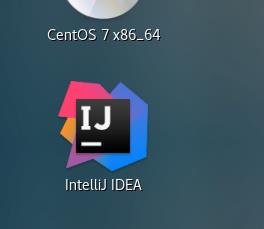
mysql5.7的安装
1.新建文件夹/opt/mysql,并cd进去
2.运行wget http://dev.mysql.com/get/mysql-5.7.26-1.el7.x86_64.rpm-bundle.tar,下载mysql安装包
PS:centos7.6自带的类mysql数据库是mariadb,会跟mysql冲突,要先删除。
3.运行tar -xvf mysql-5.7.26-1.el7.x86_64.rpm-bundle.tar
4.运行rpm -qa | grep mari,查询mariadb相关安装包

5.运行rpm -e --nodeps mariadb-libs,rpm -e --nodeps marisa卸载
6.然后开始真正安装mysql,依次运行以下几条
rpm -ivh mysql-community-common-5.7.26-1.el7.x86_64.rpm
rpm -ivh mysql-community-libs-5.7.26-1.el7.x86_64.rpm
rpm -ivh mysql-community-client-5.7.26-1.el7.x86_64.rpm
rpm -ivh mysql-community-server-5.7.26-1.el7.x86_64.rpm
7.运行systemctl start mysqld.service,启动mysql
8.然后开始设置root用户密码
Mysql自动给root用户设置随机密码,运行grep “password” /var/log/mysqld.log可看到当前密码

9.运行mysql -u root -p,用root用户登录,提示输入密码可用上述的,可以成功登陆进入mysql命令行(注意:linux下输入密码时是没有任何字符显示的)
10.设置root密码,对于个人开发环境,如果要设比较简单的密码(生产环境服务器要设复杂密码),可以运行
set global validate_password_policy=0; 提示密码设置策略
(validate_password_policy默认值1)

11.set password for ‘root’@‘localhost’ =password(‘hspedu100’);
运行flush privileges;使密码设置生效
以上是关于Linux07(RPM与YUM安装JDK安装tomcat安装ideamysql5.7的安装)的主要内容,如果未能解决你的问题,请参考以下文章